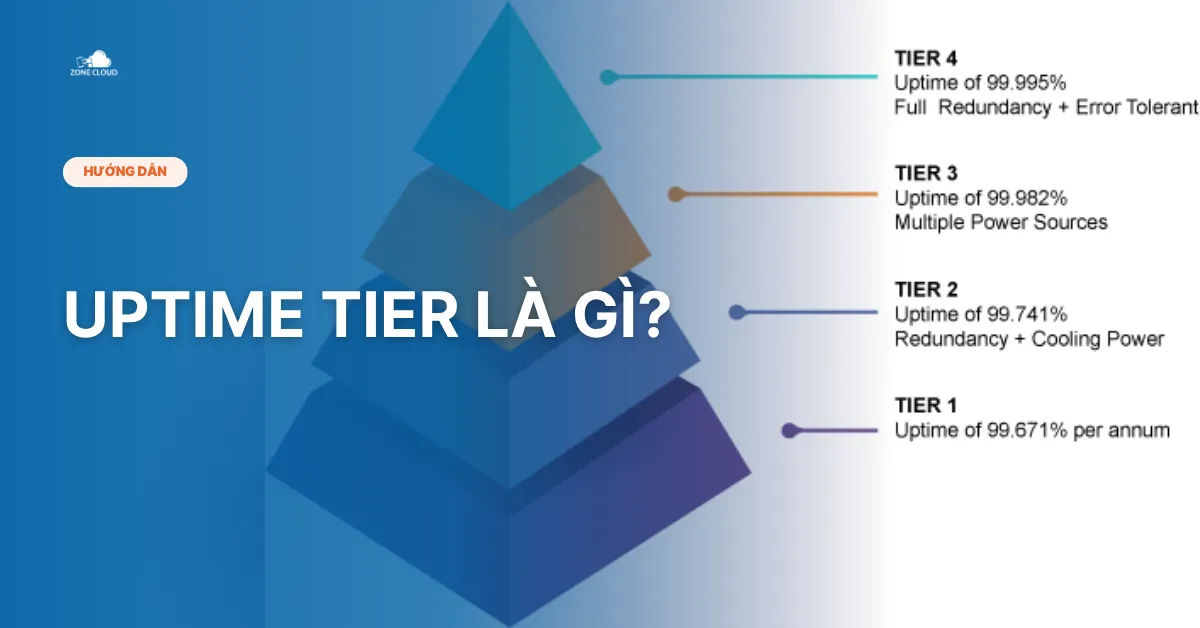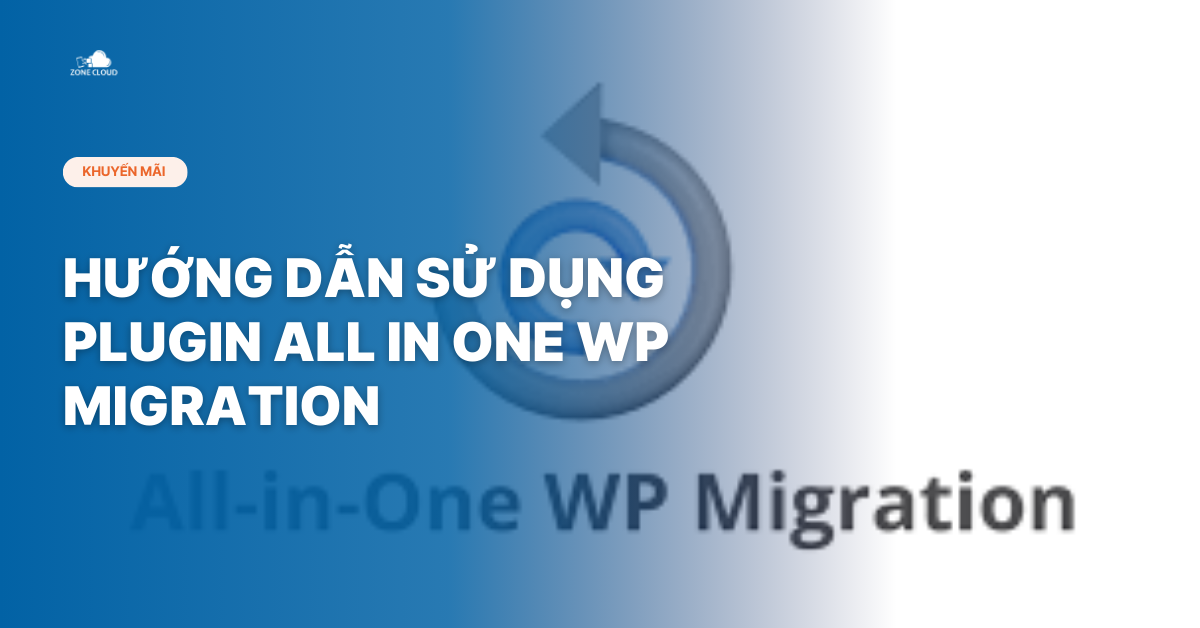Trong quá trình sử dụng internet, đôi khi bạn có thể gặp phải các vấn đề về kết nối, như tốc độ chậm, mất kết nối hoặc không thể truy cập vào các trang web, máy chủ. Để xác định nguyên nhân và giải quyết các vấn đề này, hai công cụ quan trọng mà bạn có thể sử dụng là Ping và Tracert (hoặc Traceroute).
Những công cụ này cho phép bạn kiểm tra trạng thái kết nối của các thiết bị trong mạng, giúp bạn dễ dàng phát hiện và khắc phục sự cố một cách nhanh chóng. Trong bài viết này, ZoneCloud sẽ hướng dẫn bạn cách sử dụng hai công cụ này trên các hệ điều hành Windows, Linux, và MacOS.
Mục lục
TogglePing là gì?
Ping là một công cụ giúp bạn kiểm tra xem một thiết bị (máy chủ, website) có đang hoạt động và có thể phản hồi lại từ máy của bạn hay không. Nó gửi các gói tin nhỏ đến địa chỉ IP hoặc tên miền của thiết bị đích, và báo cáo lại thời gian mà nó mất để nhận được phản hồi. Thông qua việc sử dụng Ping, bạn có thể kiểm tra độ trễ, tình trạng kết nối, và phát hiện các vấn đề như mất gói tin.
Tracert là gì?
Tracert (trên Windows) hoặc Traceroute (trên Linux và macOS) là công cụ giúp bạn xác định đường đi của gói tin từ thiết bị của bạn đến máy chủ đích. Nó hiển thị các “bước” mà gói tin đi qua, giúp bạn biết được có vấn đề xảy ra ở đâu trên hành trình kết nối. Nếu bạn gặp sự cố về mạng, Tracert có thể giúp xác định nút cổ chai hoặc nơi xảy ra lỗi.
Cách sử dụng Ping và Tracert trên các hệ điều hành
Trên Windows
Ping:
- Mở Command Prompt bằng cách nhấn Windows + R, nhập cmd, rồi nhấn Enter.
- Gõ lệnh ping <địa chỉ IP hoặc tên miền> và nhấn Enter.
- Ví dụ: ping google.com
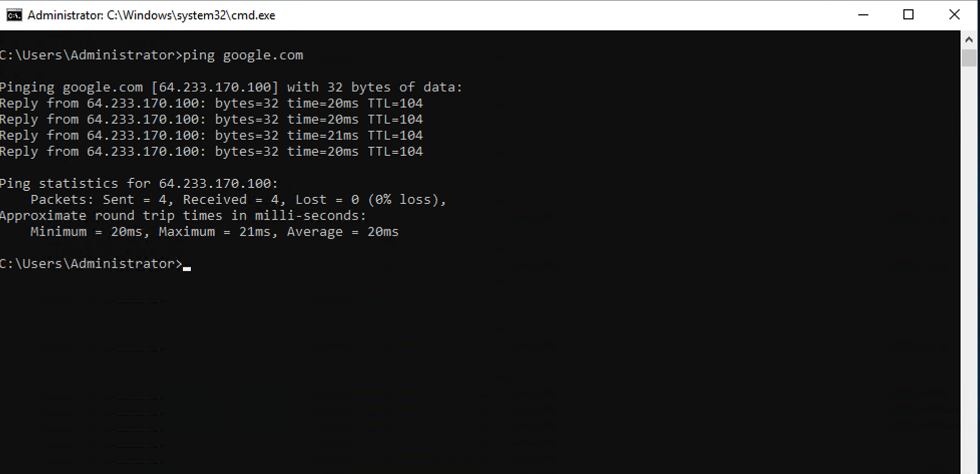
Tracert:
- Mở Command Prompt.
- Gõ lệnh tracert <địa chỉ IP hoặc tên miền> và nhấn Enter.
- Ví dụ: tracert 8.8.8.8
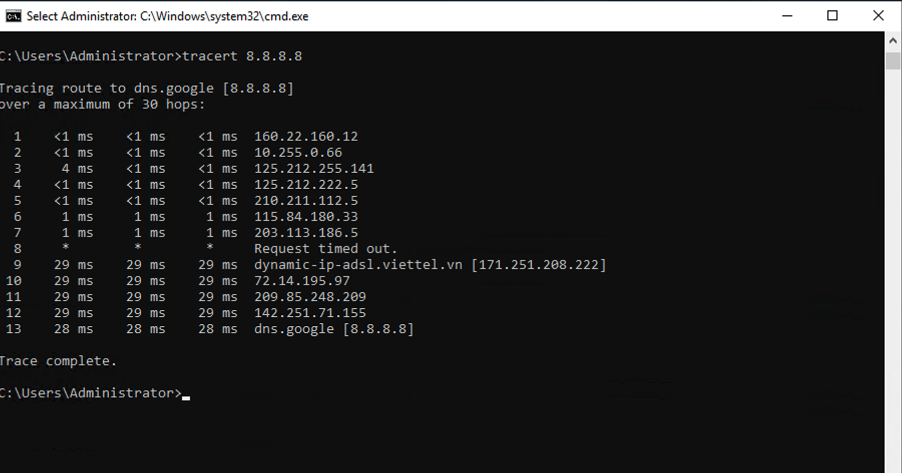
Trên Linux/ MacOS
Ping:
- Mở Terminal.
- Gõ lệnh ping <địa chỉ IP hoặc tên miền> và nhấn Enter.
- Ví dụ: ping google.com
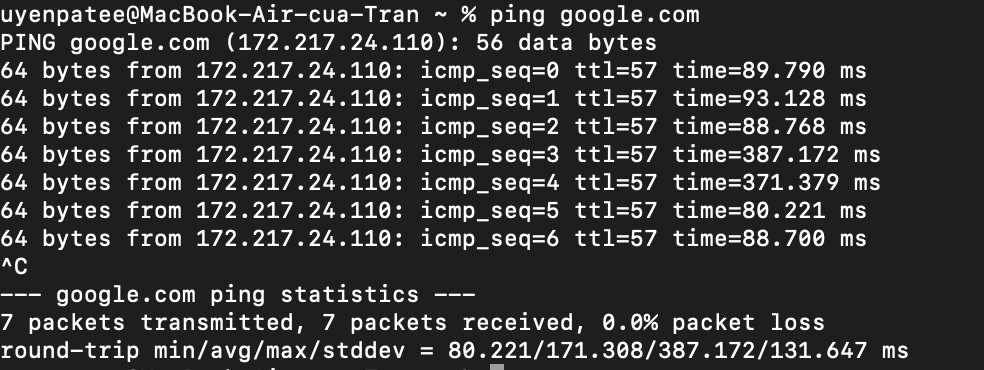
Traceroute:
- Mở Terminal.
- Gõ lệnh traceroute <địa chỉ IP hoặc tên miền> và nhấn Enter.
- Ví dụ: traceroute google.com
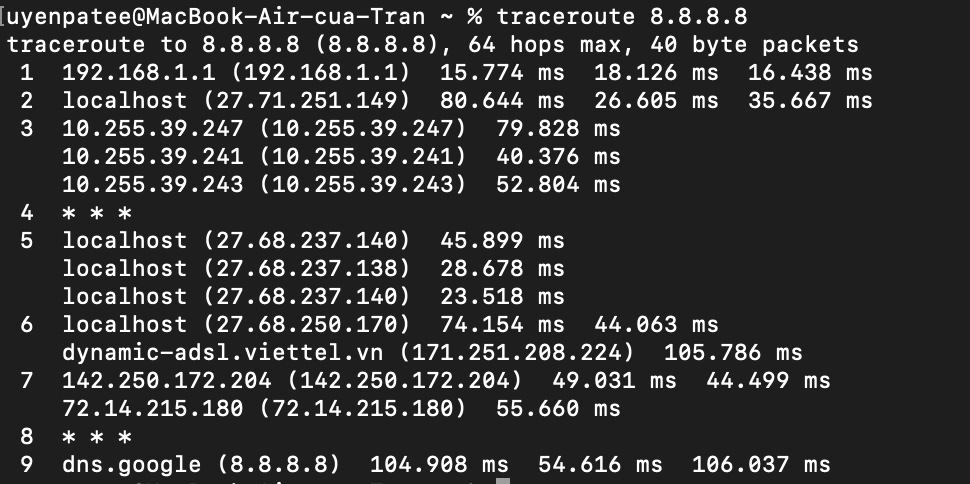
Một số lưu ý khi sử dụng
Ping: Nếu muốn giới hạn số lần ping, bạn có thể thêm tùy chọn -c trên Linux và macOS:
ping -c <số lượng> <địa chỉ IP hoặc tên miền>- Lệnh ping này sẽ chạy liên tục để ngắt quá trình ping ta nhấn tổ hợp phím Control + C
- Traceroute/Tracert: Đôi khi công cụ này có thể không truy cập được một số bước do cấu hình mạng hoặc tường lửa, nếu bạn nhận được kết quả
-bash: traceroute: command not found Bạn cần cài đặt bằng lệnh sau:
yum install traceroute -yNếu bạn không phải quyền root thì sử dụng lệnh:
sudo yum install traceroute -ySau khi cài thành công thì bạn có thể thực hiện:
traceroute <địa chỉ IP hoặc tên miền>Phân tích kết quả
Đọc kết quả ping:
C:\Users\Administrator>pinggoogle.com
Pinging google.com [64.233.170.100] with 32 bytes of data:
Reply from 64.233.170.100: bytes=32 time=20ms TTL=104
Reply from 64.233.170.100: bytes=32 time=20ms TTL=104
Reply from 64.233.170.100: bytes=32 time=21ms TTL=104
Reply from 64.233.170.100: bytes=32 time=20ms TTL=104
Ping statistics for 64.233.170.100:
Packets: Sent = 4, Received = 4, Lost = 0 (0% loss),
Approximate round trip times in milli-seconds:
Minimum = 20ms, Maximum = 21ms, Average = 20msThông báo: Thành công:
Khi nhận được thông báo có dạng như trên thì có nghĩa là lệnh ping đã thực hiện thành công và hệ thống không có lỗi:
- Địa chỉ IP sau từ “Reply from” cho biết máy nào đang gửi thông điệp trả lời.
- bytes=32 là kích thước của gói tin ICMP được gửi đi.
- time=20ms thời gian của quá trình hồi đáp
- TTL=104 là giá trị “time to live” (thời gian sống) của gói tin ICMP. Hết thời gian này thì gói tin sẽ bị hủy.
Thông báo: Request timed out
Nếu không kết nối được với máy đích thì kết quả ping sẽ hiển thị thông báo là “Request timed out”. Có nghĩa là không có hồi đáp trả về, nguyên nhân gây ra lỗi như sau:
- Thiết bị định tuyến Router bị tắt.
- Địa chỉ máy đích không có thật hoặc máy đích đang bị tắt, hoặc cấm ping.
- Nếu máy đích khác đường mạng với máy nguồn thì nguyên nhân có thể do không có định tuyến ngược trở lại máy nguồn. Lúc này, nếu máy đích đang chạy, có thể kiểm tra đường đi về của gói tin bằng cách xem lại thông số Default Gateway trên máy đích, máy nguồn và router kết nối các đường mạng.
Thông báo: Destination host unreachable
- Thông báo cho biết không thể kết nối đến máy đích.
- Nguyên nhân gây ra lỗi này có thể là do kết nối vật lý của máy tính như cáp mạng bị đứt, không gắn cáp vào card mạng, card mạng bị tắt, Driver card mạng bị hư, chưa bật wifi, …
Đọc kết quả tracert/ traceroute
C:\Users\Administrator>tracert 8.8.8.8
Tracing route to dns.google [8.8.8.8]
over a maximum of 30 hops:
1 <1 ms <1 ms <1 ms 160.22.160.12
2 <1 ms <1 ms <1 ms 10.255.0.66
3 4 ms <1 ms <1 ms 125.212.255.141
4 <1 ms <1 ms <1 ms 125.212.222.5
5 <1 ms <1 ms <1 ms 210.211.112.5
6 1 ms 1 ms 1 ms 115.84.180.33
7 1 ms 1 ms 1 ms 203.113.186.5
8 * * * Request timed out.
9 29 ms 29 ms 29 ms dynamic-ip-adsl.viettel.vn [171.251.208.222]
10 29 ms 29 ms 29 ms 72.14.195.97
11 29 ms 29 ms 29 ms 209.85.248.209
12 29 ms 29 ms 29 ms 142.251.71.155
13 28 ms 28 ms 28 ms dns.google [8.8.8.8]
Trace complete.- Dòng 1 là dòng kết nối giữa modem và máy tính, độ trễ tốt nhất là 1ms ! Nếu cao hơn hoặc xuất hiện dấu * hay Request timed out thì kết nối modem và máy có vấn đề.
- Dòng 2 nếu vẫn là ip private thì là kết nối giữa modem và modem đánh giá tương tự dòng 1. Nếu là ip public thì là kết nối giữa modem và mạng của ISP (nhà cung cấp mạng), độ trễ tốt nhất nên trong khoảng 10-40 ms ! Cao hơn khoảng này hoặc xuất hiện dấu * hay Request timed out thì kết nối modem và mạng ISP có vấn đề.
- Dòng 3 trở đi tới trace complete là kết nối trong mạng giữa các ISP với nhau , nếu xuất hiện dấu * hay Request timed out thì kết nối trong mạng ISP có vấn đề.
Ping và Tracert là hai công cụ đơn giản giúp bạn chẩn đoán các vấn đề về kết nối mạng. Chỉ với vài dòng lệnh, bạn có thể kiểm tra trạng thái kết nối mạng và phát hiện sự cố trên bất kỳ hệ điều hành nào bạn đang sử dụng. Điều này không chỉ giúp bạn tiết kiệm thời gian mà còn giúp bạn trở nên chuyên nghiệp hơn trong việc xử lý sự cố mạng.
Mọi thắc mắc về dịch vụ tại ZoneCloud, xin vui lòng liên hệ qua các kênh Facebook, Zalo OA và Hotline 070 88 44444 để được hỗ trợ giải đáp nhanh chóng.